- 公開日:
メールでスプレッドシートを共有する方法
Google スプレッドシートを他のユーザーに共有する際に、メールで共有することができます。
普段メールでしかやり取りをしていない取引先の方など、用途や年代に分けてスプレッドシートを共有することができれば、最適な気遣いとなるでしょう。
この記事では、スプレッドシートをメールで共有する方法を分かりやすく紹介します。
メールでスプレッドシートを共有する方法
Google スプレッドシートを自身のGmailから共有する方法と、その他メールアカウントで共有する方法に分けて紹介します。
Gmailを利用してメールで共有する
Google スプレッドシートを利用している場合、Google アカウントでログインして利用することがほとんどかと思います。
その際は、ログインしているアカウントのGmailアドレスで、共有する旨のメールを簡単に送ることができます。
以下の記事にある「新たなユーザーにシートを共有する」で、自身のGmailから共有メールを送る方法を詳しく解説しています。
Gmailではないメールアカウントを利用する場合
Google スプレッドシートをGmailではないメールアカウントで送信する場合、スプレッドシートのリンクを取得して、メールに載せる方法で共有します。
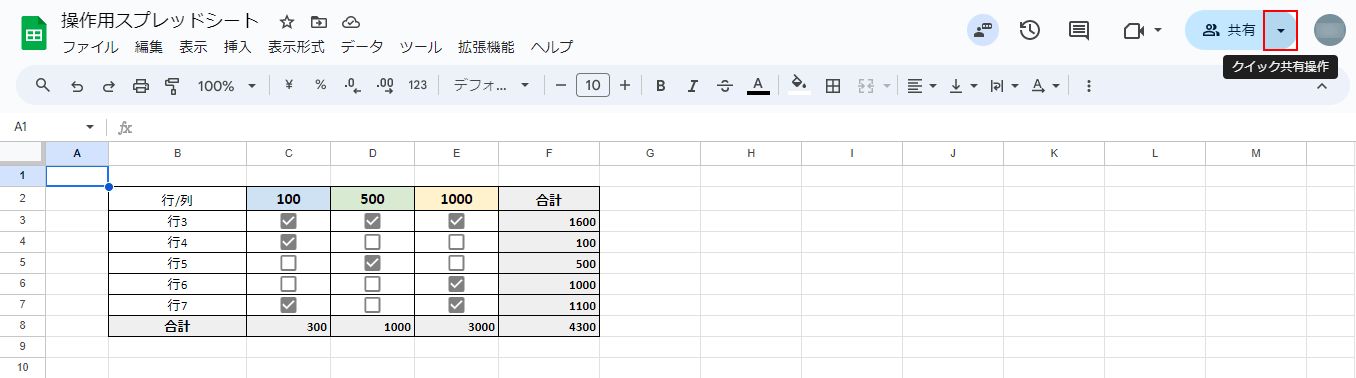
画面右上の「クイック共有操作」をクリックします。
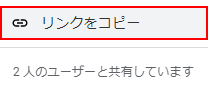
「リンクをコピー」をクリックします。
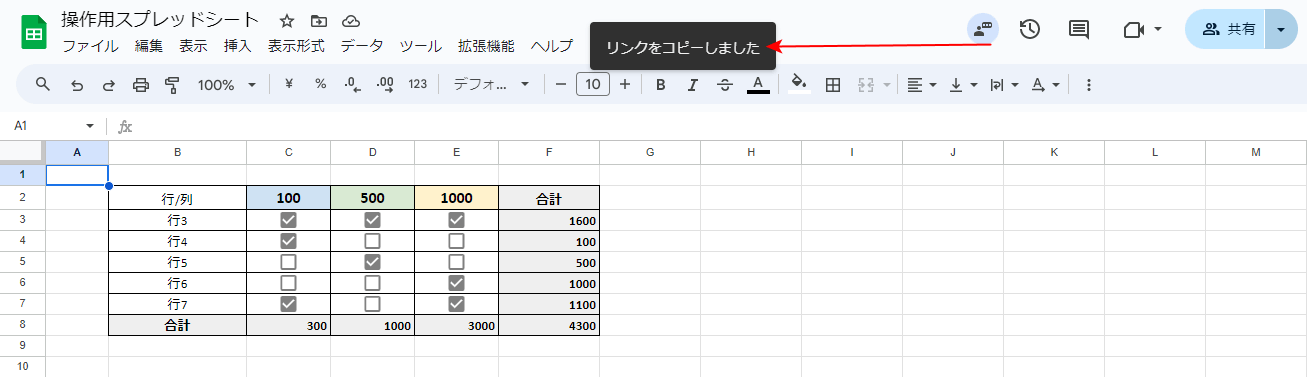
リンクがコピーされました。

リンクを送信するメール作成画面を開き、Ctrlキーを押しながら、Vキーを押してリンクを貼り付けます。
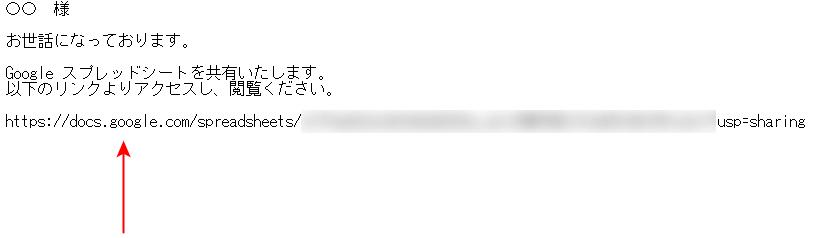
リンクを貼り付けることができました。
それぞれのメールアカウントの方法でメールを送信しましょう。
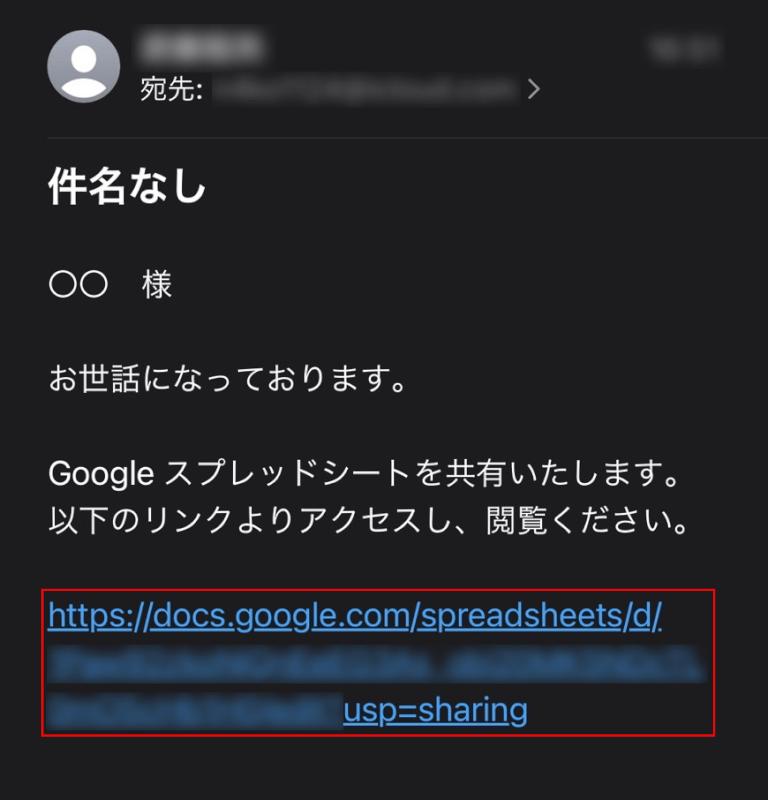
共有メールが届きました。
リンクをクリックしアクセスします。
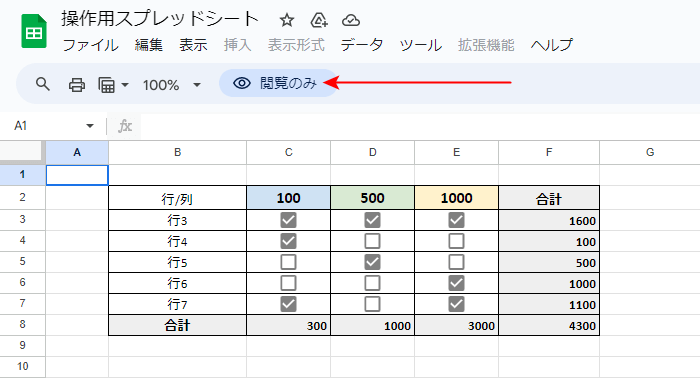
リンクを開くことができました。
リンクを貼り付ける形で共有した場合は、閲覧のみでの共有となる場合があります。
共有先がGmailではない場合
Google スプレッドシートをメールで共有する際、共有先の宛先がGmailではない、またGoogle アカウントを持っていない場合は、共有したスプレッドシートを閲覧できても編集は行えません。
その際は、共有先の方にGoogle アカウントを作成してもらい編集権限を付与します。
以下の記事にある「編集権限のないユーザーにシートを共有する」で、編集権限の設定方法を解説しています。
また、共有された側が編集権限をリクエストする方法は、以下の記事にある「編集権限をリクエストする」で解説しています。